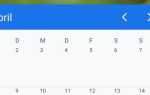Первое, что вы можете попробовать получить Samsung Galaxy Note7, — это настроить сканер радужной оболочки — новейшую и наиболее безопасную форму защиты, впервые появившуюся на мобильном устройстве. Все эти годы наблюдения за Джеймсом Бондом, наконец, окупились, вы готовы к сканеру радужной оболочки и собираетесь надеть смокинг, чтобы использовать его.
Samsung, например, сделал функцию чрезвычайно инновационной и интересной в использовании. В отличие от фильмов, вам не нужно подносить глазное яблоко к камере, и красный лазер сканирует радужную оболочку. Достижения в области технологий и программного обеспечения означают, что устройство может использовать то, что выглядит как инфракрасная камера с низким разрешением изображения, для сопоставления ваших радужных оболочек. Камера соединяется с фирменным программным обеспечением Samsung, которое оцифровывает уникальный рисунок ваших радужных оболочек перед сохранением в качестве контрольной точки данных.
Когда вы затем используете сканер радужной оболочки глаза, чтобы разблокировать устройство или получить доступ к защищенной папке, отдельная камера сканирования радужной оболочки на передней панели устройства будет затем снимать изображение ваших глаз в реальном времени и сравнивать его с оцифрованной версией. Если вы используете изображение или пытаетесь использовать другой экран с изображением ваших глаз, устройство может распознать мошенничество и немедленно выключить сканер радужной оболочки глаза. Только настоящий Маккой может работать на сканере радужной оболочки на Note7.
Для того, чтобы настроить сканер радужной оболочки глаза:
- Зайдите в Блокировка экрана и Безопасность в меню Настройки.
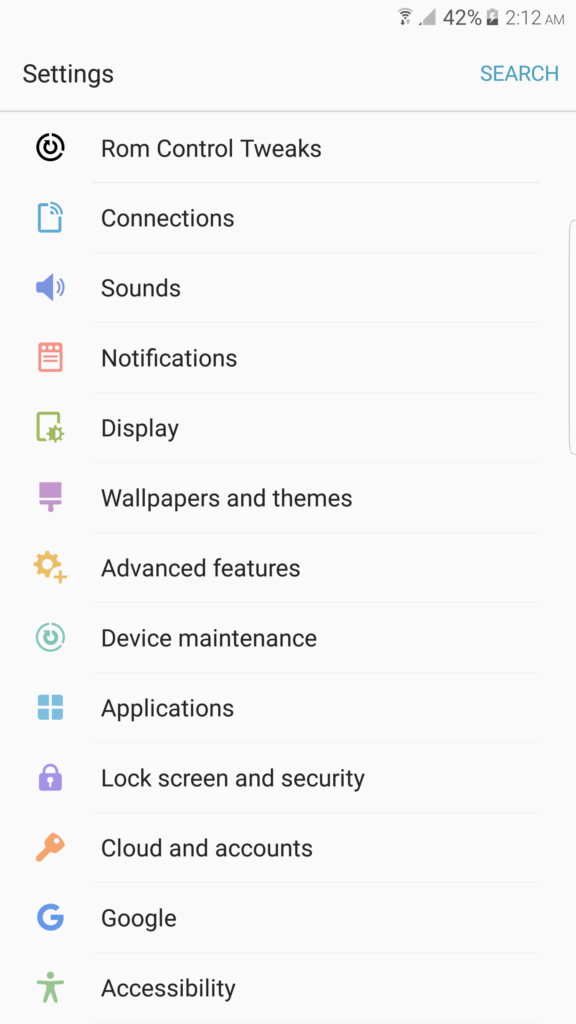
- Нажмите на ирисы.
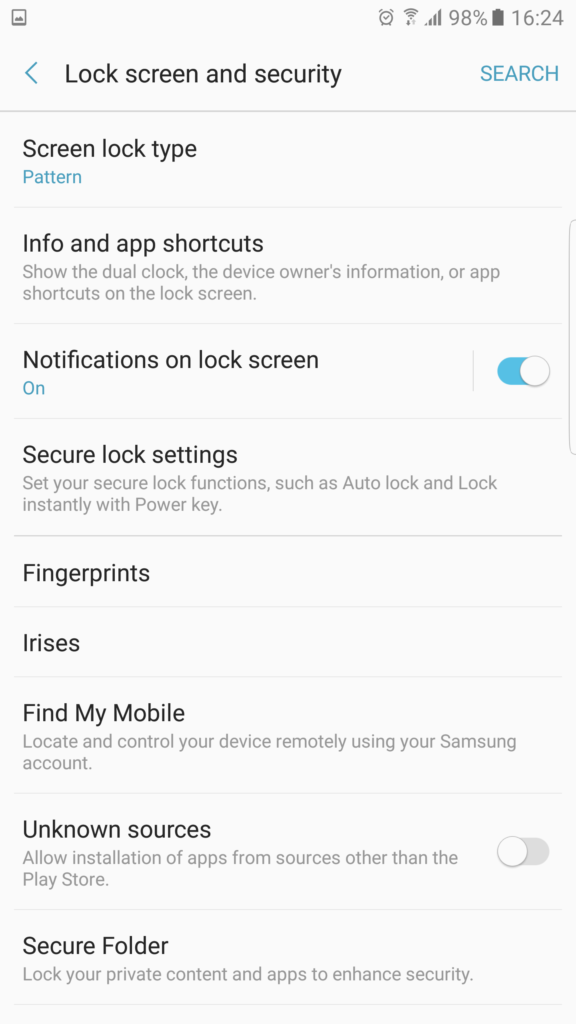
- Затем устройство предложит вам очень длинный отказ от ответственности.
- Прокрутите до нижней части заявления об отказе от ответственности, прежде чем выбрать «ОК».
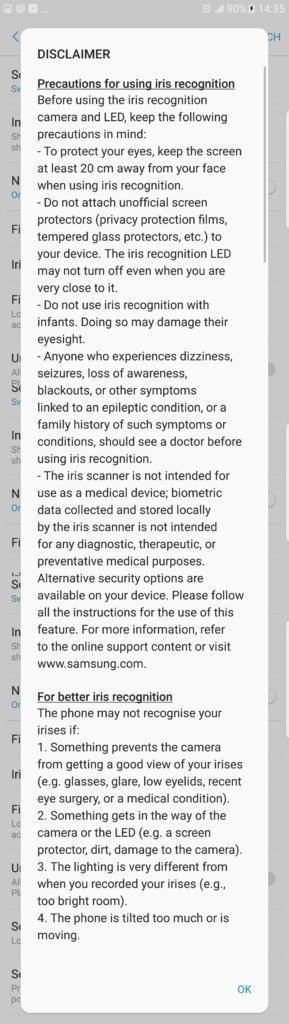
- Нажатие на радужную оболочку предложит вам подтвердить ваш текущий шаблон безопасности, пин-код или пароль.
- Для использования сканера радужной оболочки необходимо настроить шаблон, пин-код или буквенно-цифровой пароль.
- Это резервное копирование на случай, если вы не сможете разблокировать с помощью сканера радужной оболочки.
- Если пин-код, шаблон или пароль не установлены, устройство предложит вам установить их, прежде чем вы сможете перейти к следующему шагу.
- Впоследствии он даст вам инструкции по настройке сканера.
- Помните, что вы не можете носить очки или контакты для достижения наилучших результатов.
- Вы можете установить только одну пару радужных оболочек, поэтому не стоит опасаться, что ваша девушка угрожает вам позволить ей открыть глаза, чтобы получить доступ к вашему устройству. Если вы сделаете это, это не мило, и вы, вероятно, должны получить новую девушку.
- Убедитесь, что устройство находится на расстоянии 25-35 см от вашего лица. (Это 10-14 дюймов для тех, кто в США).
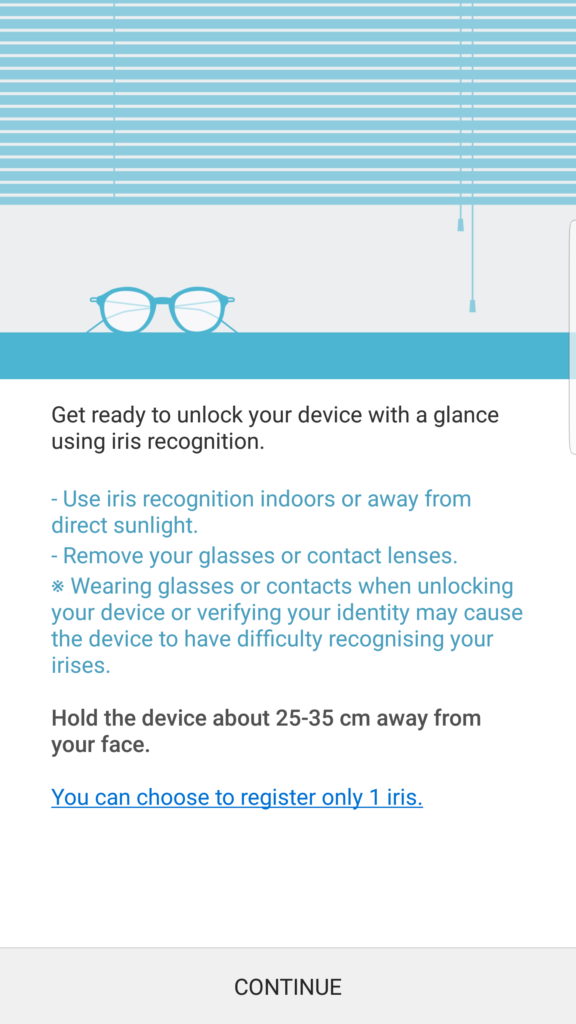
- Затем устройство покажет короткую анимацию перед началом сканирования радужной оболочки.
- Убедитесь, что ваши глаза находятся внутри двух синих направляющих кругов.
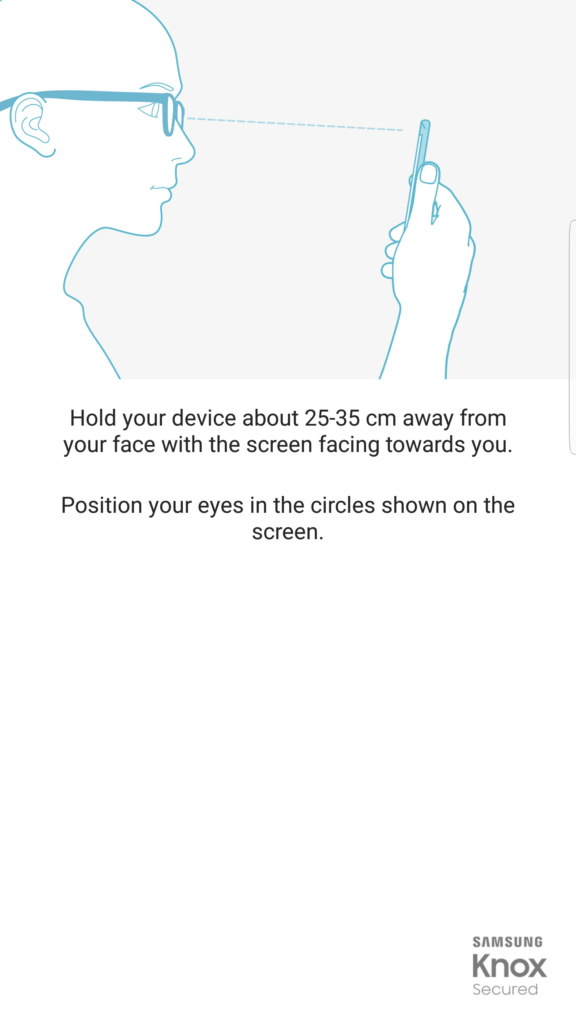
- В течение 5 секунд ваше устройство отсканировало бы вашу диафрагму, оцифровывало и сохраняло ваши данные диафрагмы.
- Затем в Note7 откроется меню настроек ирисовой диафрагмы, в котором можно включить переключение для использования сканера ириса для входа в Интернет и проверки учетной записи Samsung. Сканер Iris для разблокировки вашего устройства включен по умолчанию.
- Вы можете настроить свой сканер радужной оболочки, чтобы заменить пароли для веб-сайта и войти в свою учетную запись Samsung.
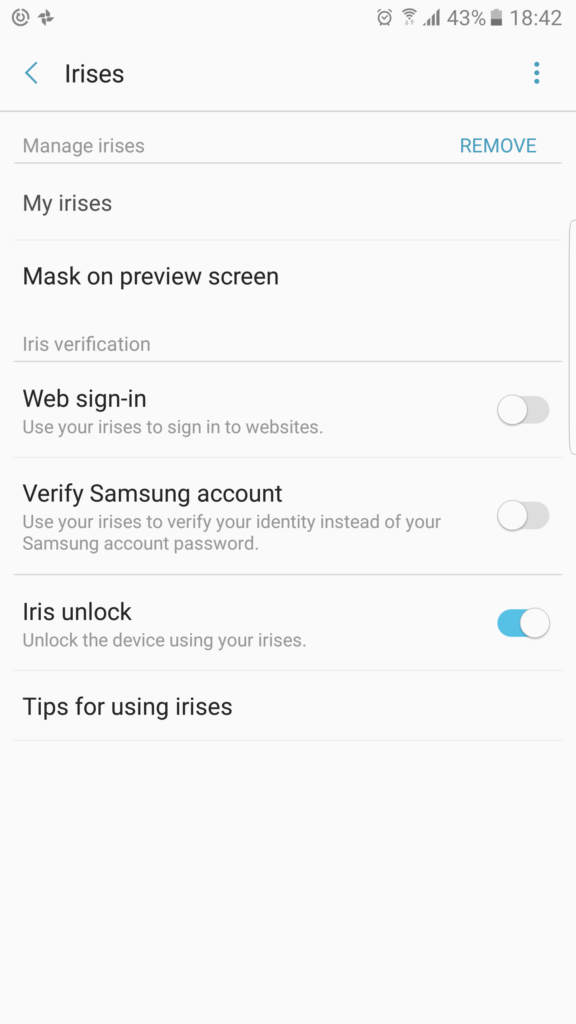
- Нажмите Включить, чтобы включить сканер радужной оболочки.
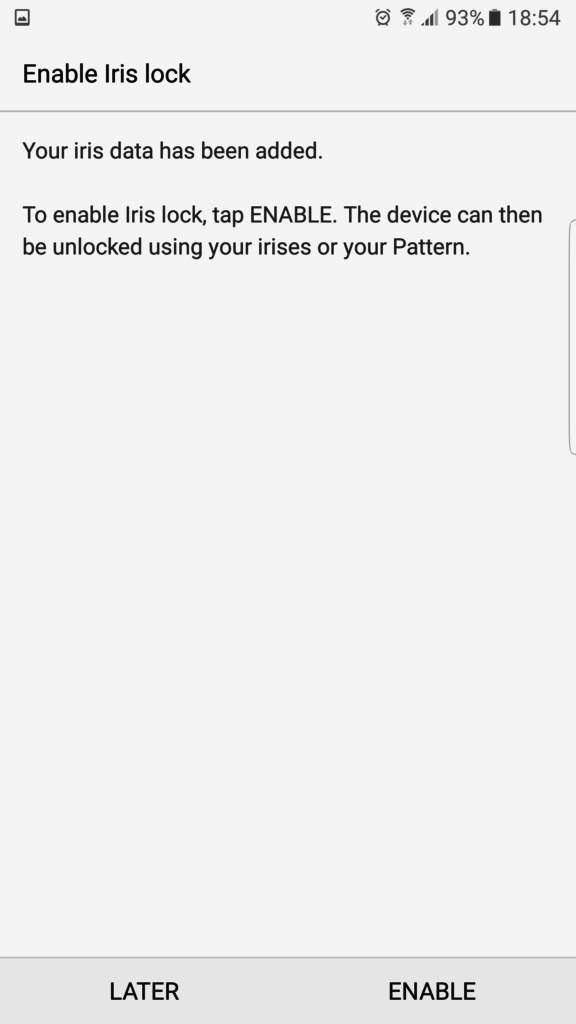
- Вы можете выйти из меню «Настройки» и попробовать разблокировать устройство с помощью радужной оболочки.
Сообщите нам, нравится ли вам сканер радужной оболочки или вы все еще предпочитаете сканер отпечатков пальцев этой функции.